iOS 13의 Safari에서 iPhone에 PDF를 저장하는 방법
이 안내서의 단계는 iPhone의 Safari 브라우저에서 방문하는 웹 페이지의 PDF를 작성하여 장치에 저장하는 방법을 보여줍니다.
- Safari를 열고 PDF를 만들려는 페이지로 이동하십시오.
- 화면 하단의 공유 아이콘을 터치합니다.
- 옵션 링크를 누릅니다.
- PDF 옵션을 선택한 다음 완료 를 누릅니다.
- 파일에 저장 옵션을 선택 하십시오 .
- 원하는 저장 위치를 선택한 다음 저장 을 누릅니다.
때로는 인터넷에서 다른 사람과 공유하거나 다른 용량으로 사용하려는 웹 페이지를 찾을 수 있습니다. 웹 페이지를 사용하려는 방식이 인쇄물 인 경우 PDF로 저장할 수 있습니다.
이전 버전의 iOS에서는 PDF로 저장하는 것이 비교적 쉽지만 Safari 13에서 PDF로 작성하는 방법은 iOS 13에서 약간 변경되었습니다. 다행히도이 옵션은 여전히 존재하며 아래 튜토리얼에서 찾을 수있는 방법을 보여줍니다.
iPhone Safari 브라우저에서 PDF로 저장하는 방법
이 기사의 단계는 iOS 13.1.3의 iPhone 11에서 수행되었습니다. 웹 페이지를 PDF로 저장하고 iCloud Drive 또는 휴대 전화로 직접 다운로드하는 데 중점을 두지 만 다른 옵션도 있습니다.
1 단계 : Safari 아이콘을 누르고 PDF로 저장하려는 페이지로 이동하십시오.

2 단계 : 화면 하단의 공유 아이콘을 터치합니다.
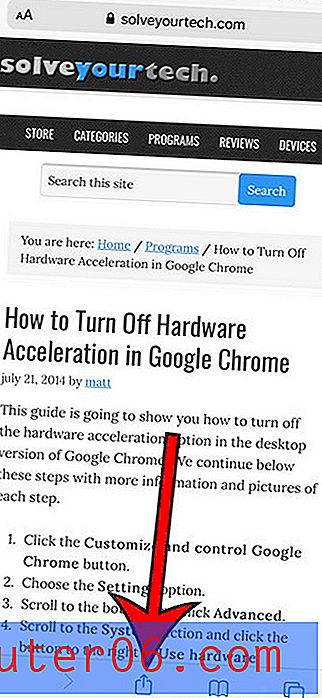
3 단계 : 옵션 링크를 선택하십시오.
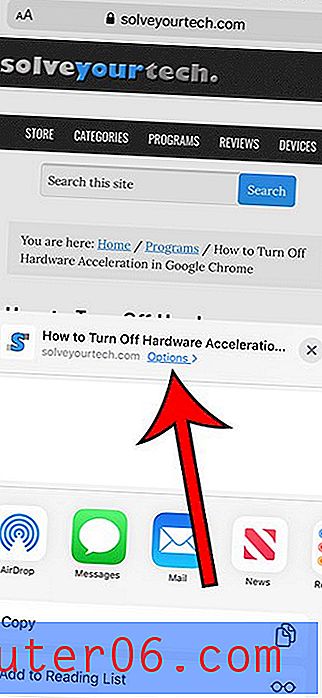
4 단계 : PDF 옵션을 선택한 다음 완료 를 누릅니다.
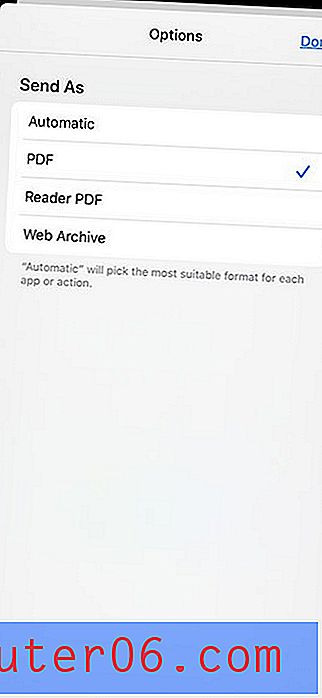
5 단계 : 파일에 저장 옵션을 누릅니다.
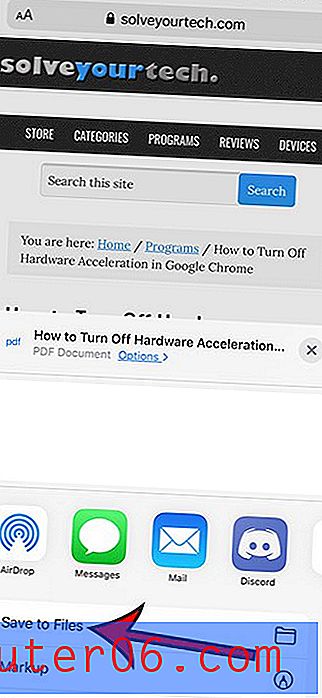
6 단계 : 원하는 위치를 선택한 다음 저장 을 누릅니다.
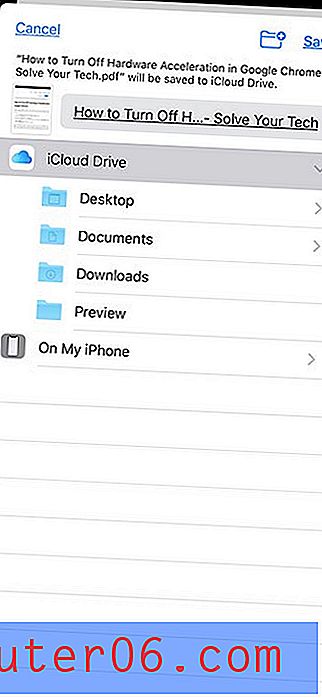
원하는 경우 일정 기간 동안 Safari 탭을 연 후 자동으로 닫는 방법을 알아보십시오.



